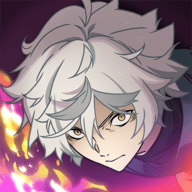excel怎么合并合并两个折线图表?
时间:2021-08-12
来源:互联网
标签:
有时候,在完成一项实验后,我们不仅需要将数据转化为图表,方便分析数据,更需要将两组数据的图表合并在一个图表上,进行结果的比较,如下图。那么,小编就为大家分享一下如何合并图表。
软件名称:Excel2007 绿色版精简免费[58MB] 软件大小:58MB更新时间:2016-06-27立即下载
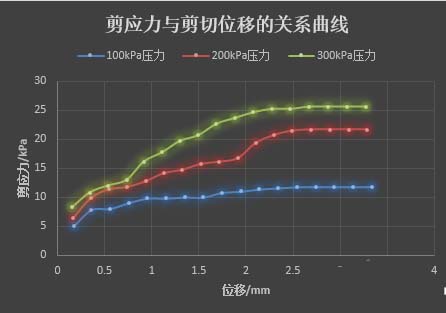
1、首先,我们打开我们需要制作图表的的excel数据,然后点击【插入】——【散点图】——【带折线的散点图】,插入一个空白图表
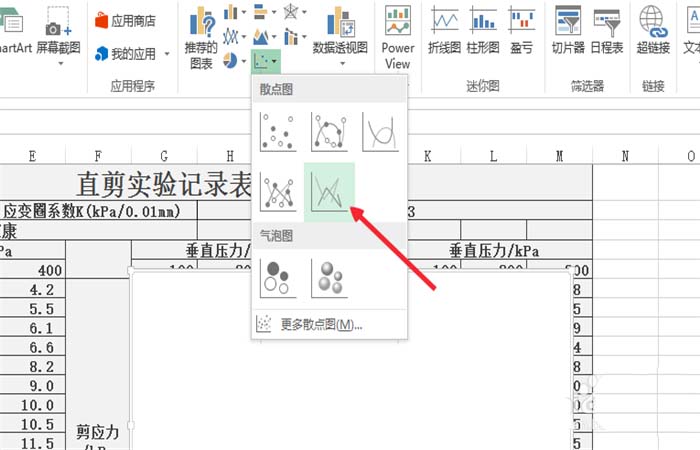
2、为了使图表更加的显眼,直观,在这里我们将图表背景换成了黑色,在设计中我们可以对图表的样式进行设定。
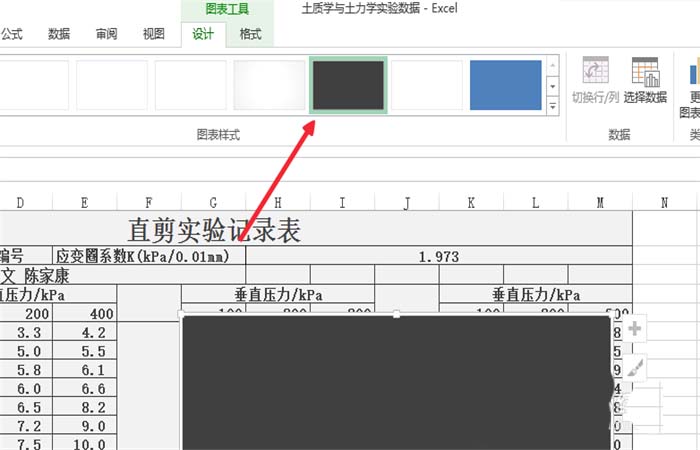
3、然后点击【图表工具】——【设计】——【选择数据】,进行数据的添加
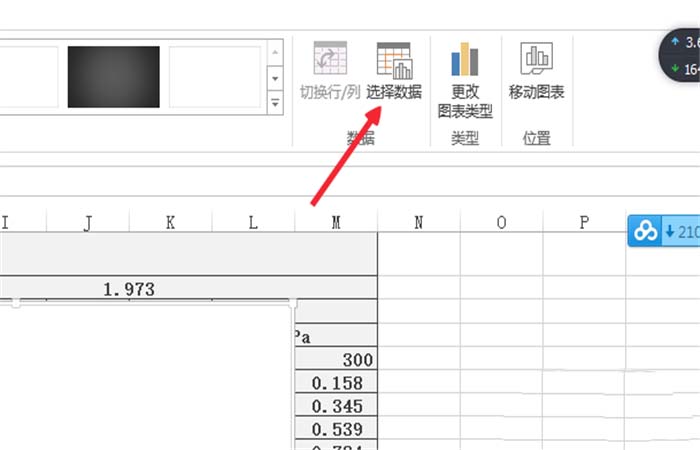
4、在【选择数据源】的对话框中,点击【添加】,选择需要添加的XY轴的数据值
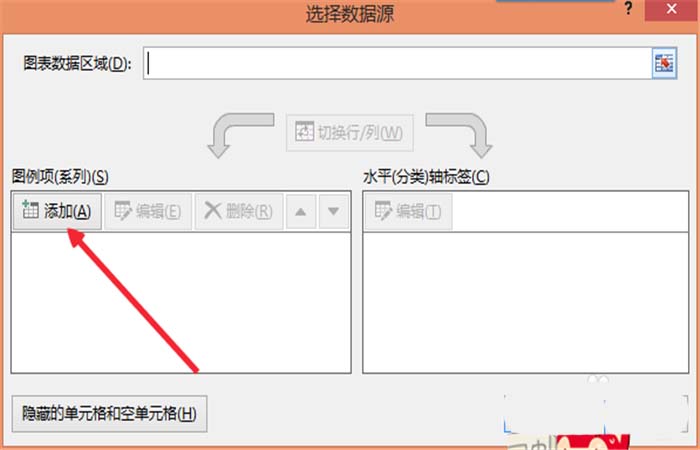
5、在【编辑数据系列】中,首先我们要编辑该曲线的名称,然后选择X轴的数据源,点击X轴【选择区域】前的小方框。
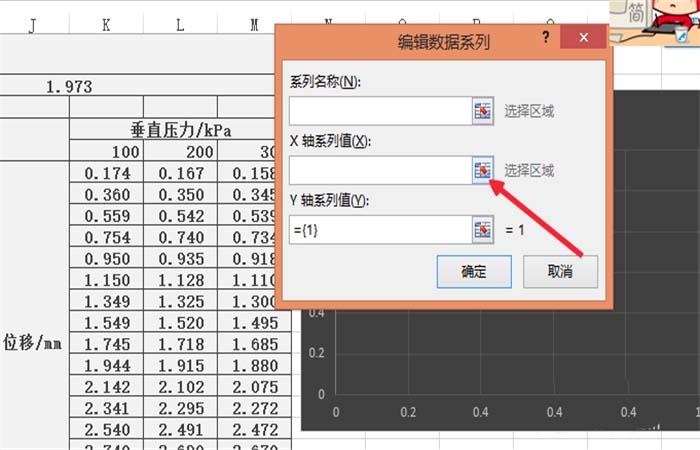
6、对话框变为小矩形框,然后我们就可以选择我们的数据源,选中数据之后我们点击小矩形框右侧的小方框,X轴的数据选择完毕,Y轴的选择同X轴一样,不再赘述。在选择完毕之后,点击【确定】,回到【编辑系列数据源】对话框中
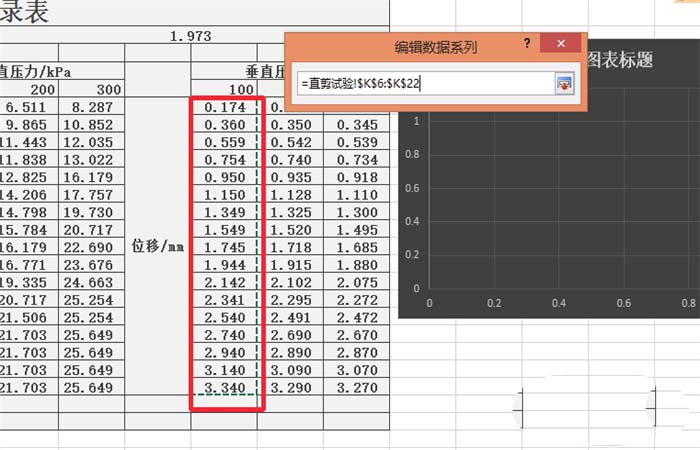
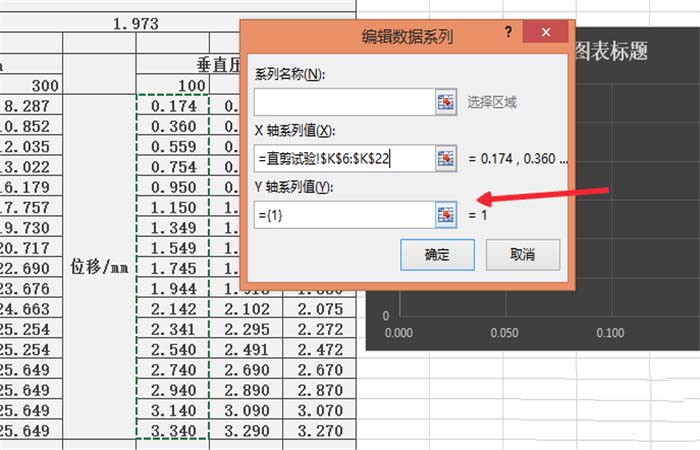
7、然后我们添加第二条曲线,同添加第一条曲线一样,【添加】——【编辑系列名称】——【选择XY轴的数据源】——【确定】。
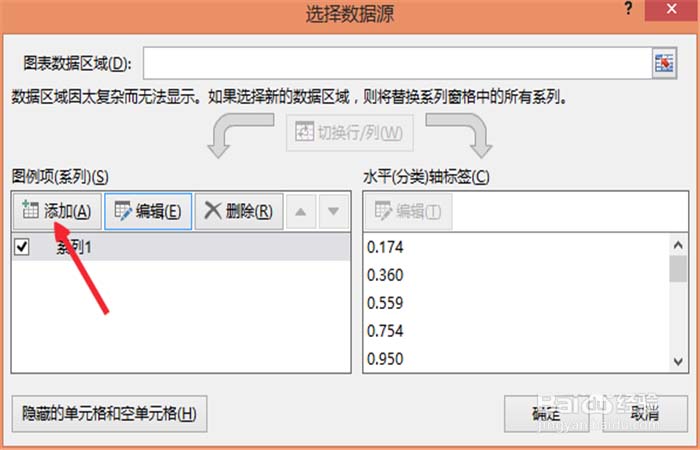
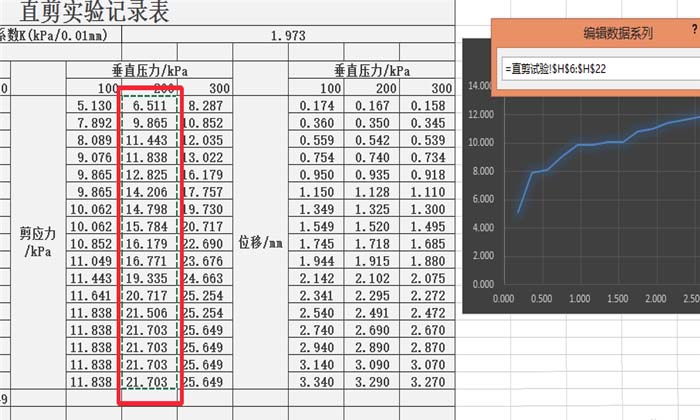
8、添加第三条,第四条的方法均为上述过程,在添加完所有的曲线之后,我们需要对总表的横纵坐标中标题进行编辑,点击【添加图表元素】——【轴标题】——【主要横坐标轴】,然后在图表中的文本框中编辑标题。
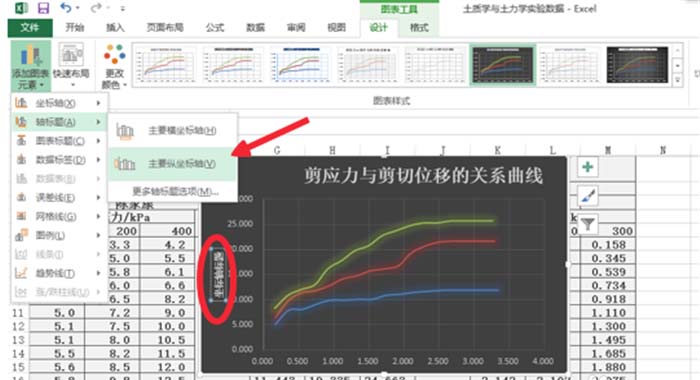
9、最后,添加图例,说明各条曲线代表的意义。点击【添加图表元素】——【图例】——【右侧】,进行图例的添加,到此,一个完整的图表制作成功。
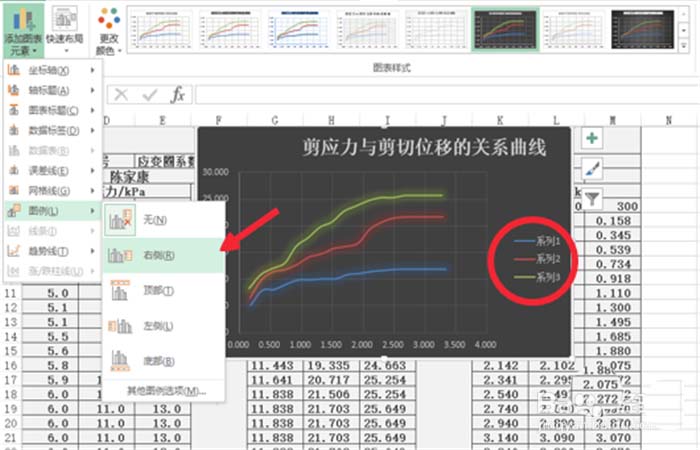
相关推荐:
Excel表格怎么制作堆积折线图?
excel折线图/饼图怎么忽略数据源中的0值?
如何在excel图表上既显示柱状图又显示折线图?
-
 电脑中远程访问功能怎么删除?删除远程访问功能详细步骤(电脑中远程访问怎么弄) 时间:2025-11-04
电脑中远程访问功能怎么删除?删除远程访问功能详细步骤(电脑中远程访问怎么弄) 时间:2025-11-04 -
 win7本地ip地址怎么设置?win7设置本地ip地址操作步骤(win7本机ip地址在哪里) 时间:2025-11-04
win7本地ip地址怎么设置?win7设置本地ip地址操作步骤(win7本机ip地址在哪里) 时间:2025-11-04 -
 电脑中任务管理器被禁用怎么处理?任务管理器被禁用的详细解决方案(电脑中任务管理器显示内存如何释放) 时间:2025-11-04
电脑中任务管理器被禁用怎么处理?任务管理器被禁用的详细解决方案(电脑中任务管理器显示内存如何释放) 时间:2025-11-04 -
 2023年中央空调十大品牌选购指南 家用商用高性价比推荐排行 时间:2025-09-28
2023年中央空调十大品牌选购指南 家用商用高性价比推荐排行 时间:2025-09-28 -
 免费装扮QQ空间详细教程 手把手教你打造个性化空间不花钱 时间:2025-09-28
免费装扮QQ空间详细教程 手把手教你打造个性化空间不花钱 时间:2025-09-28 -
 中国数字资产交易平台官网 - 安全可靠的数字货币交易与投资首选平台 时间:2025-09-28
中国数字资产交易平台官网 - 安全可靠的数字货币交易与投资首选平台 时间:2025-09-28
今日更新
-
 币安与欧易高杠杆交易保证金对比:哪个平台门槛更高?
币安与欧易高杠杆交易保证金对比:哪个平台门槛更高?
阅读:18
-
 男生锡纸烫是什么梗?渣男发型爆火真相揭秘
男生锡纸烫是什么梗?渣男发型爆火真相揭秘
阅读:18
-
 币安vs欧易:极端行情下谁的系统抗压能力更胜一筹
币安vs欧易:极端行情下谁的系统抗压能力更胜一筹
阅读:18
-
 币安vs欧易:哪家DeFi衍生品更丰富?交易平台对比分析
币安vs欧易:哪家DeFi衍生品更丰富?交易平台对比分析
阅读:18
-
 "什么发言是什么梗"是网络热词解析梗,指网友对迷惑言论的幽默调侃,常用于搞笑评论和弹幕互动。
"什么发言是什么梗"是网络热词解析梗,指网友对迷惑言论的幽默调侃,常用于搞笑评论和弹幕互动。
阅读:18
-
 币安与欧易期货市场流动性及价格发现功能对比分析
币安与欧易期货市场流动性及价格发现功能对比分析
阅读:18
-
 "动漫迷必看!这部神番的爆笑梗到底出自哪一集?"
"动漫迷必看!这部神番的爆笑梗到底出自哪一集?"
阅读:18
-
 币安与欧易对比:哪家技术分析指标和画图工具更专业?
币安与欧易对比:哪家技术分析指标和画图工具更专业?
阅读:18
-
 币安与欧易App合约交易流畅度对比:谁更胜一筹?
币安与欧易App合约交易流畅度对比:谁更胜一筹?
阅读:18
-
 【SEO优化标题】土豆蕃是什么梗?3秒get年轻人暗号新玩法
【SEO优化标题】土豆蕃是什么梗?3秒get年轻人暗号新玩法
阅读:18